Daabacaadda Cilad - Daabacaadda khaladka ogeysiinta shaqada ee Windows 10
Haddii aad la kulanto Cilad -(Error – Printing) Farriinta Daabacaadda markaad dukumeenti ku daabacanayso Windows 10 , markaa boostadani waxay kaa caawin doontaa inaad hagaajiso qaladka ogeysiiska shaqo daabacaadda . (Print)Maqaalkan, waxaanu ku aqoonsan doonaa waxa sababi kara iyo sidoo kale bixinta xalalka suurtogalka ah ee aad isku dayi karto inaad gacan ka geysato hagaajinta arrintan.
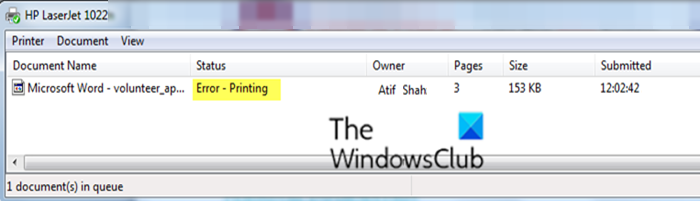
Ciladan - Daabacadu(Error – Printing) waxay dhici kartaa haddii darawalku aanu ku habboonayn daabacaha ama haddii adeegga daabacaadda uusan si sax ah u shaqeynin.
Cilad Daabacaadda(Print) - Daabacaadda(Print) ogaysiinta shaqada qalad
Haddii aad la kulanto arrintan Daabacaadda Khaladka(Error Printing) ah, waxaad isku dayi kartaa xalalkayaga hoos ku qoran si gaar ah oo aan u kala horrayn oo arag haddii ay taasi caawinayso xallinta arrinta.
- Cusbooneysii darawalada USB
- Cusbooneysii darawalka daabacaha
- Dib u bilow Adeegga Daabacaadda Spooler
- Daabacaadda cilladaha daabacaha
- Dib u dajin/dib u bilaw daabacaha
Aan eegno sharraxaadda habka ku lug leh ee la xidhiidha mid kasta oo ka mid ah xalalka liiska.
Kahor intaadan bilaabin, hubi warqadda ku jirta daabacahaaga. Waxaa laga yaabaa inay dhib kala kulanto qaadashada warqadda saxaaradda gelintaada, gaar ahaan haddii aad leedahay daabace-hal-hal ah oo aad weli isticmaali karto hawlaheeda kale.
1] Cusbooneysii darawalada USB
Halkan, ku xidh daabacaha kombuyuutar kale si aad u hubiso in nidaamku dhamaystiri karo shaqada daabacaada khalad la'aan. Haddii daabacahaagu uu ku shaqeynayo kombuyuutar kale, markaa darawalada USB-ga waxay u badan tahay inay noqdaan dhibaatada. Xaaladdan oo kale, waxaad u baahan doontaa inaad cusboonaysiiso darawallada USB-ga(update the USB drivers) kumbuyuutarka ee ku guuldareystay shaqada daabacaadda. Waa kan sida:
- Riix furaha Windows + X si aad u bilowdo Menu Isticmaalaha Awoodda(Power User Menu) .
- (Press M)Riix furaha M ee kiiboodhka si aad u furto Maareeyaha Aaladda(Device Manager) .
- Gudaha Aaladda(Device Manager) , balaadhi/burbur Kontaroolayaasha Taxanaha Basaska ee Caalamiga ah.( Universal Serial Bus Controllers.)
- Soo hel USB- gaaga (badanaaba leh magaca Chipset-ka iyo/ama kantaroolaha) dareewalka dekedd uu daabacuhu ku xidhan yahay.
- Midig ku dhufo(Right-click) darawalka dekedda oo dooro Driver Update.(Update Driver.)
- Daaqadda soo socota, dooro 'si toos ah u raadi darawalada la cusboonaysiiyay' (‘Search automatically for updated drivers’ ) (ku xidh internet-ka nooca ugu dambeeya ee darawallada).
Daaqadaha waxay baari doontaa nooca la cusboonaysiiyay ee darawalka oo si toos ah ayay u rakibi doontaa. Dabadeed(Afterward) , xidh Maareeyaha Aaladda(Device Manager) oo dib u bilaw daabacaha.
Hadda isku day mar labaad daabac oo arag haddii arrinta Daabacaadda Khaladka(Error Printing) la xaliyay. Haddii kale, sii wad xalka xiga.
2] Cusbooneysii darawalka daabacaha
Xalkani wuxuu kaaga baahan yahay inaad hubiso inaad ku rakibtay darawalada daabacaadda ugu dambeeyay ee daabacahaaga. Waxaad ka soo dejisan kartaa nooca ugu dambeeyay ee darawalka daabacaha(download the latest version of the printer driver) websaydhka soo saaraha.
Kadib markaad cusboonaysiiso darawalka daabacaha, isku day inaad dirto shaqo daabac oo arag haddii arrinta Daabacaadda Khaladka(Error Printing) la xaliyay. Haddii kale, sii wad xalka xiga.
3] Dib u bilaw Adeegga Daabacaadda Spooler
Dib u bilaabida adeega daabacaadda daabacaadda ka dib marka la nadiifiyo hawlaha sugaya waxay xallin kartaa arrinta daabacaadda khaladka(Error Printing) .
Waa kan sida:
- Riix Windows Key + R si aad ugu yeerto Run sanduuqa wada hadalka.
- Run sanduuqa wada hadalka, ku qor services.msc oo ku dhufo Gelida si aad u furto Adeegyada.(Services.)
- Daaqada Adeegyada(Services) , hel adeegga Daabacaadda Spooler( Print Spooler) .
- Midig ku dhufo Print Spooler oo dooro Guryaha.(Properties.)
- Daaqada guryaha, dhagsii Stop.
Tani waxay joojin doontaa habka safka daabacaadda. Fur daaqadda Guryaha Daabacaada(Print Spooler Properties)
- Hadda, fur File Explorer oo u gudub goobta soo socota:
C:\WINDOWS\system32\spool\PRINTERS
- Tirtir dhammaan faylasha ku jira galka Printers -ka .
Haddii aadan arkin wax faylal ah, dhagsii View tab oo sax sanduuqa walxaha qarsoon(Hidden Items) .
- Xidh daaqada File Explorer
- Daaqadda Guryaha Daabacaadda(Print Spooler Properties) , dhagsii badhanka Start si aad dib ugu bilowdo adeegga.
Hadda waxaad xidhi kartaa daaqada Adeegyada(Services) oo aad isku daydo daabacaadda mar labaad oo arag haddii arrinta la xaliyay. Haddii aan lagu sii socon xalka xiga.
4] Daabacaadda cilladaha daabacaha
Ku socodsiinta Windows 10 dhibbanayaasha(Windows 10) gudaha ku dhex dhisan ayaa dib u bilaabi doona daabacahaaga iyo darawaladaada oo hubin doona wixii khalad ah . (Troubleshooter)Daabacahaaga waa in lagu xidhaa inta hawshan socoto.
Si aad u socodsiiso cilladaha daabacaha(run the Printer Troubleshooter) , samee waxyaabaha soo socda:
- Guji Start oo dooro Settings.
- Tag Cusboonaysiinta iyo Amniga.( Update and Security.)
- Guji tab(Troubleshooter) tab.
- Hoos u dhaadhac oo guji Printers.
- Riix batoonka Run cilad( Run the troubleshooter) bixiyaha.
- Raac(Follow) tilmaamaha shaashadda oo codso hagaajin kasta oo lagu taliyay.
Dabadeed(Afterward) , isku day daabac oo arag haddii arrinta Daabacaadda Khaladka(Error Printing) la xaliyay. Haddii kale, sii wad xalka xiga.
5] Dib u dajin/dib u bilaw daabacaha
Mararka qaarkood tani waa waxa kaliya ee loo baahan yahay si loo xalliyo arrinta Daabacaadda Khaladka(Error Printing) . Haddii ay jiraan wax shaqo ah oo safka ku jira oo aan la beddeli karin, dib u bilaabashadu waa inay kuwan ka saartaa.
Samee kuwan soo socda:
- Demi daabacaha
- Ka saar fiilada korontada ee ka soo baxa darbiga.
- Daabacaha ka tag mid aan shaqayn hal daqiiqo.
- Riix oo hay badhanka Korontada.
- Markaad hayso badhanka korantada ku xidh fiilada korantada albaabka gidaarka oo sii daa badhanka korantada marka daabacadu dib u bilowdo.
Hadda isku day inaad daabacdo oo hubi haddii qaladku xalliyay.
Hope this helps!
Related posts
Liis garee daabacayaasha isticmaalaya isla darawalka daabacaha si gooni gooni ah gudaha Windows 10
Sida gabi ahaanba looga saaro Printer ka Windows 10
Aan awoodin in la daabaco ka dib mad madow ama koronto la'aan Windows 10
Sida loo daabaco bogga tijaabada si aad u tijaabiso daabacahaaga gudaha Windows 10
Ku rakib nuqullo badan oo isla daabace ah Windows 10
Samee Firefox ka samee kontaroolada warbaahinta ee Firefox Windows 10 Shaashada qufulka
Sida Loo Soo Celiyo Printer-kaga Online Gudaha Windows 10
Sida loo xalliyo dhibaatooyinka daabacadaha caadiga ah ee Windows 10
Sida loo damiyo Badbaadada Cusbooneysiinta Muuqaalka ee Windows 10
Guryaha daabacaha Qaybta Tilmaamaha ayaa ka maqan Windows 10
Sida loo damiyo Cusbooneysiinta Dareewalka Tooska ah ee Windows 10
Ciyaaraha isboortiga ee bilaashka ah ee ugu fiican Windows 10 PC
Sida loo beddelo Profile-ka isticmaalaha Roaming ee daabacayaasha Windows 10
Waa maxay Xidhmada Awood-siinta ee Windows 10
Sida loo isticmaalo Network Sniffer Tool PktMon.exe gudaha Windows 10
Aqoonsiga Dhacdada 158 qalad - Diskiga isku midka ah ee GUIDs ee ku jira Windows 10
Sida loo furo .aspx files on Windows 10 computer
Sida loo joojiyo fasalada kaydinta la saari karo iyo gelida gudaha Windows 10
U beddel EPUB una beddel MOBI - Qalabka beddelka ee bilaashka ah ee Windows 10
Laguma xidhi karo Xbox Live; Hagaaji arrinta isku xirka Xbox Live gudaha Windows 10
